如何强制关闭程序
Posted
tags:
篇首语:本文由小常识网(cha138.com)小编为大家整理,主要介绍了如何强制关闭程序相关的知识,希望对你有一定的参考价值。
任务管理器没用!!
电脑可以使用任务管理器强制关闭程序。
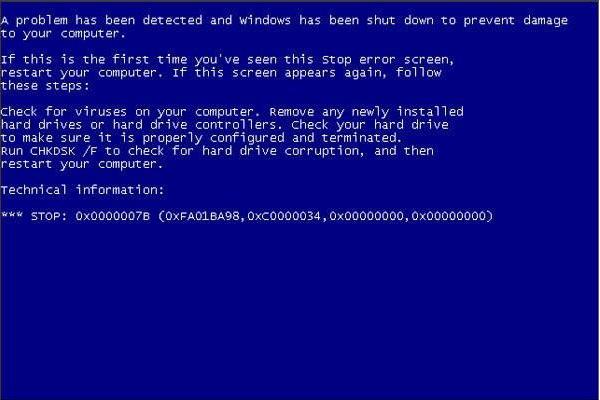
相对计算机配置较老的主机在win10系统运行过程中,打开了过多的程序或浏览器窗口,导致程序、浏览器窗口卡死,点击也没有反应,我们可以通过系统中的任务管理器来强制关闭卡死的程序。

按下“Ctrl+Shitf+ESC”组合键打开【任务管理器】(也可以按下“CTRL+ALT+DELETE”,然后选择“任务管理器”);在进程选卡中我们可以看到应用一栏,在下面找到卡死的程序,单击右键,选择“结速进程”即可。如果没有进行选卡,我们可以先点击左下角的“详细信息”。

按下“Win + R”快捷键打开运行,输入“gpedit.msc”,按下回车打开组策略编辑器;在本地组策略编辑器中依次展开“计算机配置--管理模板--系统-关机选项”,然后在右侧双击打开“关闭会阻止或取消关机的应用程序的自动终止功能”策略;在策略编辑窗口中,选择“已启用”,点击确定即可。
参考技术A电脑可以使用任务管理器强制关闭程序。
在电脑任务栏,点击鼠标右键弹出对话框。选择“任务管理器”,或直接使用快捷键。Ctrl+Alt+Delet启动任务管理器。单击选择需要强制关闭的程序,点击“结束任务”即可。只要打开任务管理器,就能把问题轻松化解啦。

快捷组合键:Ctrl+Alt+Delete;或者组合键:win+R,输入 taskmgr命令后回车,打开任务管理器。
进入任务管理器后,例如想要关闭360浏览器医生,就点击一下,然后再点一下右下角的结束任务就可以了。

或者使用管理员身份打开命令提示符,并输入以下命令:tskill PID号、PID就是各进程的身份标识,程序一运行系统就会自动分配给进程一个独一无二的PID。如需要关闭QQ的话,则输入相应的PID。

查看PID方法打开任务管理器,切换到“详细信息”项,就可以看到PID了。另外在查看进程列表时是不停变动的,按下Ctrl键,进程列表就会暂停刷新,你就可以轻松查看某个进程的 PID 了。
参考技术B对无响应的基于UI的应用程序使用X按钮,如果您的一个基于UI的应用程序的响应时间比预期的长得多,或者它处于挂起状态,那么您将看到它的UI和按钮已经变成灰色。如果您看到用于关闭应用程序的“x”按钮处于活动状态,您可以尝试通过它杀死应用程序。
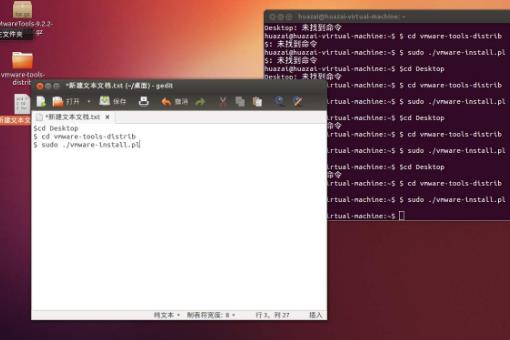
使用X按钮,在某些发行版中,当您试图关闭无响应选项时,将提示您发送错误报告。在另一些情况下,你可能会被赋予一个选项,要么等待,要么“强制退出”应用程序。无论情况如何,你都有很大的可能摆脱这个反应迟钝的程序。
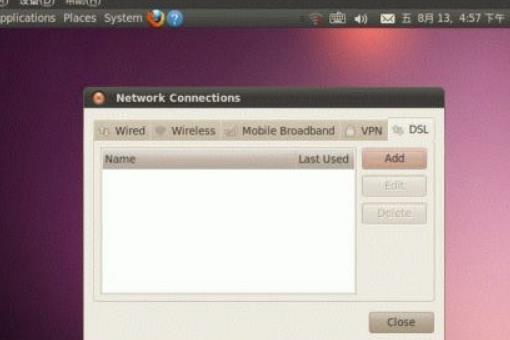
使用系统监视器,Ubuntu的任务管理器,就像你可能使用多年的Windows任务管理器一样,Ubuntu也有一个内置的进程和资源监控工具,叫做Gnome System Monitor。这个Ubuntu任务管理器允许您在Ubuntu上终止、停止和恢复进程。
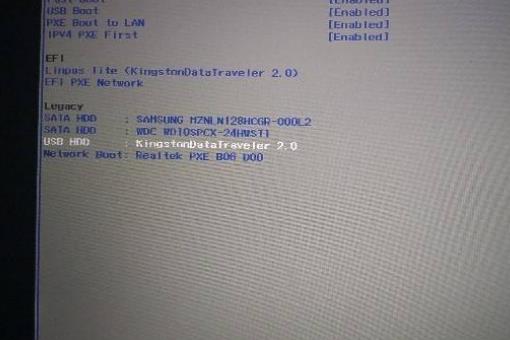
您可以在任何时候通过UI启动Gnome系统管理器,方法是在Ubuntu Dash中搜索系统监视器甚至任务管理器,或者直接从应用程序列表中访问它。在系统监视器的Processes选项卡中,您将能够看到当前正在运行的所有进程,也包括那些没有响应的进程。要杀死一个进程,只需右键单击它,然后选择kill选项。
参考技术C按下“Ctrl+Shitf+ESC”组合键打开【任务管理器】(也可以按下“CTRL+ALT+DELETE”,然后选择“任务管理器”);
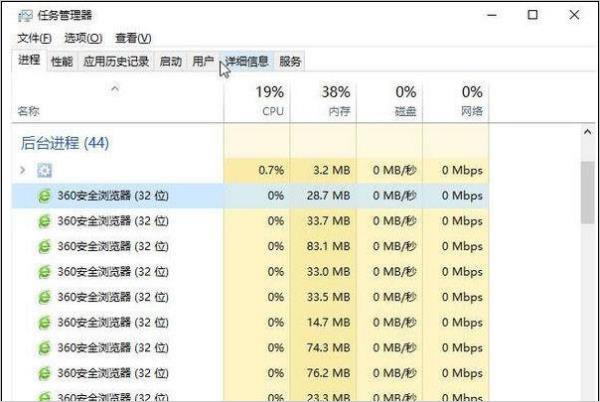
在进程选卡中我们可以看到应用一栏,在下面找到卡死的程序,单击右键,选择“结速进程”即可。
网上有很多关进程的小软件,但其实Windows自带的工具已经够用。
在命令提示符下,tasklist可以列出当前运行的所有进程名称、PID以及内存占用量。
而ntsd命令就可以强制关闭进程:ntsd -c q -p PID。
tskill命令也可以:tskill PID/PNAME。其中PNAME是希望关闭的进程名称,不加扩展名的。
此外,PID还可以在任务管理其中通过选择列察看。
强制关闭进程命令
有时候由于操作不当,造成某个程序长时间无响应无法关闭,从而无法打开新的实例,很浪费时间。我们可以利用windows自带的命令强壮制关闭该程序的进程,从而达到关闭程序的目地。
方法如下:
一、打开“运行”,输入CMD,打开一个模拟的DOS窗口。
二、输入ntsd -c q -p Pid
其中Pid所要关闭的程序的进程数,WINDOWSXP下查看方法为,打开任务管理器->查看-->选择列-->勾选PID,确定。此时在进程后面就有了该进程的PID值.
怎么强制关闭电脑程序 Win7强制关闭电脑程序的方法
参考技术A 1、首先在电脑任务栏,点击鼠标右键,弹出对话框,选择【启用任务管理器】,或者直接使用快捷方式ctrl+alt+delet启动任务管理器。2、在应用程序中看到正在运行的程序,找到需要强制关闭的程序,选中它。
3、点击【结束任务】,比如睫毛需要关闭迅雷。
4、如果遇到结束不了或者结束后还是没用把该应用程序关闭,那么就点击【进程】。
5、睫毛需要关闭迅雷,那么就找到迅雷相关的【映像名称】,选中后点击【结束进程】。
6、弹出对话框,提示你是否继续,确定继续就点击【结束进程】。
以上是关于如何强制关闭程序的主要内容,如果未能解决你的问题,请参考以下文章